![]()
Withings Steel HRは心拍数の計測やアクティビティモニターを実装したスマートウォッチ。
Withings Steel HR の機能
- 歩数の計測:移動距離と消費カロリー
- スポーツのトラッキング:移動距離と消費カロリー
- 睡眠のトラッキング:睡眠の分析や睡眠サイクルなど
- アラームの設定:スマートウェイクアップによりスムーズに起床できるタイミングでアラームが起動
- 心拍数のトラッキング:通常モードでは10分間隔で計測
Steel HRのバッテリー持続時間は最長25日間で、数日であればバッテリーはほとんど減らない。
仕様
- ケース:ステンレススチール
- 風防:ミネラルガラス
- 直径:36.3mm
- 厚み:13mm
- 耐水深度:50m
- 重量:39g
- センサー:モーションセンサー・加速度センサー
- バンド幅:18mm
- 製造国:中国
付属のシリコン製の時計バンドは 3年ほどで劣化が始まり、表面がベト付いてくる。
製造元
- 製造元:Withings(ウィジングズ)
- 製造元の拠点:フランス
2016年 4月に Withingsは Nokia (2010年頃まで世界最大の携帯電話メーカー)に買収され、2017年 2月には Withingsのブランドが Nokiaに統一されるが、2年後の 2018年 5月に Nokiaはヘルスケア事業を Withingsへ売却することを発表し、 Withingsは再び自社ブランドでの製品を展開することになった。

2017-2018年に製造されたモデルは レア? な Nokia のブランドを冠している。
システム要件
- バージョン:7.3.1
- OS:Android 9.0 以上
- デバイス:Android 9.0/ iOS 14.0 以降のスマホまたはタブレット
- Bluetooth:Low Energy(BLE)対応
Steel HR のみだと時計を動かすことすらできないので Steel HRと同期するためのスマホは必須。
第三者と共有されるデータ
- 都市など おおよそ(3 平方キロメール以上)の地域のデバイスの位置情報
- 3 平方キロメール以内の正確な位置情報
- 氏名・メールアドレス・ユーザーID・電話番号・生年月日などの個人情報
- 医療記録や症状など、ユーザーの健康に関する情報
- 運動やその他の身体活動など、ユーザーのフィットネスに関する情報
- ユーザーのファイルやファイルの名などの情報
- ユーザーが作成したコンテンツ
- デバイスまたはその他の ID(IMEI 番号・MAC アドレス・Widevine ID・Firebase ID・広告 ID など)
ダウンロード
セットアップ
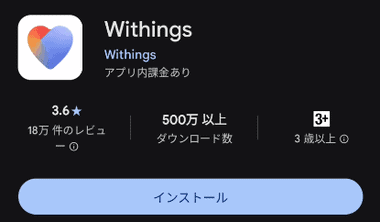
アプリストアから Withings をインストール。
Steel HRを新しいデバイスに接続する場合は Factory Reset で初期化が必要。
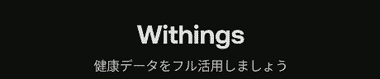

Health Mateを起動してウエルカム画面が表示されたら「スタート」。
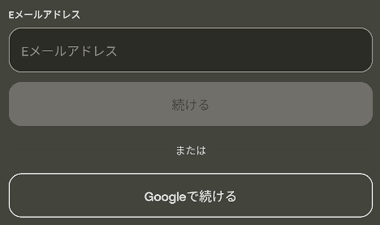
アカウントの作成が必要なのでメールアドレスを入力するか、デバイスで使用している Googleアカウントでログイン。
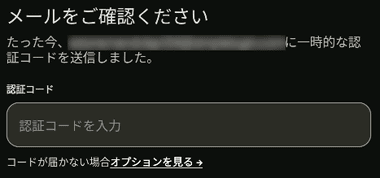
メールアドレスを入力した場合は送信された認証コードを入力して「次へ」。
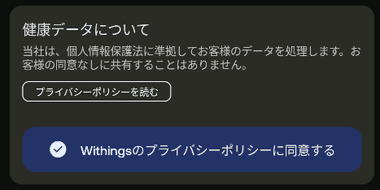

プライバシーポリシー と 利用規約 に問題なければ 同意する にチェックを入れて「次へ」。
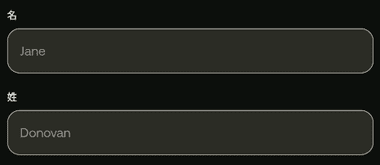
氏名・生年月日・性別 を入力して「次へ」。
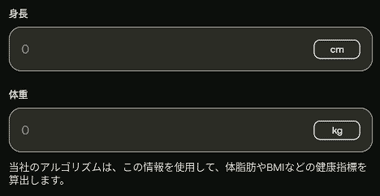
身長・体重 を登録して「次へ」。

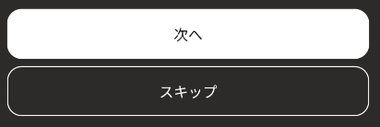
アカウントを保護する場合は「次へ」で進み、表示されているアカウントとキーを Microsoft Authenticatorなどの認証アプリに登録。
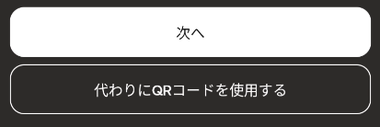
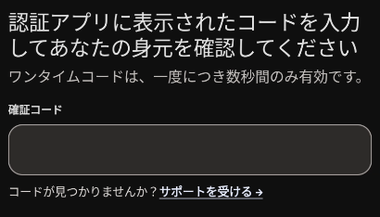
Helth Mateに戻って「次へ」で進み、認証アプリに表示されているワンタイムパスワードを入力。
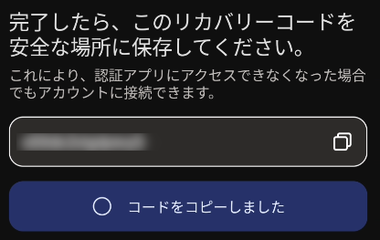

リカバリーコードが表示されたらコピーしてメモ帳などに貼り付けて保存し、「コードをコピーしました」をタップして「完了」。
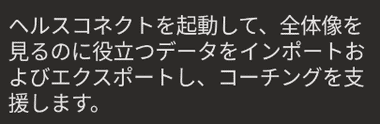
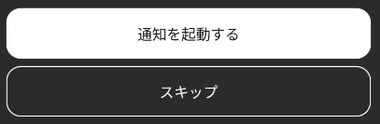
「通知を起動する」をタップすると Playストアの ヘルスコネクト が開く。
従来は Google Fitと直接連携できていたが、APIの仕様変更によりハブの役割をするヘルスコネクトが必要になった。
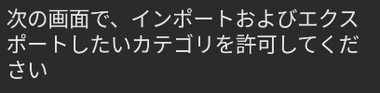

ヘルスコネクトをインストールしたら Helth Mateに戻って「確定する」。




「使ってみる」をタップして 通知の送信 を許可し、アプリの権限 を開いて Withings をタップ。
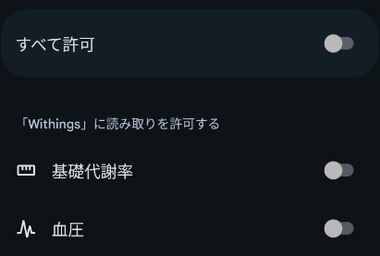
ヘルスコネクトから受け取るデータは 読み取りの許可、引き渡すデータの 書き込み を許可 する。
Google Fitを使用する場合はヘルスコネクトと Google Fitを連携(データアクセスの許可)させる。
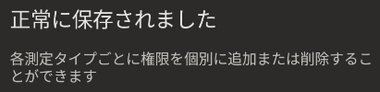
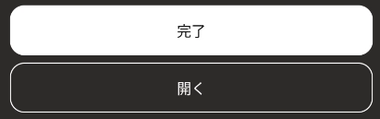
設定できたら「完了」。
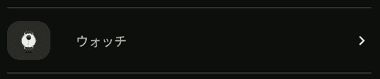
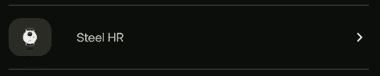
Steel HRとペアリングを行うため ウォッチ から Steel HR を選択。
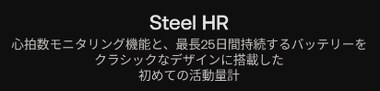
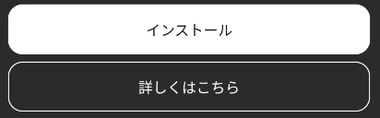
「インストール」をタップ。
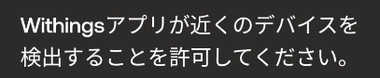

「許可」をタップして付近のデバイスの検出・接続・相対位置特定を許可。
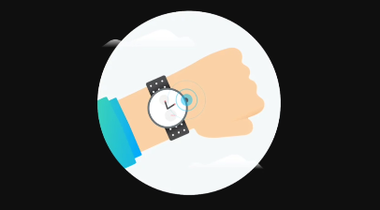
時計本体のリューズを押す。

リューズを押すと時計本体の液晶部分に Setup と表示されるので、Health Mate で「次へ」をタップ。


Steel HRが検出されたら「次へ」。

ペアリングが自動的に開始する。

Steel HRに6桁 の PINが表示される。
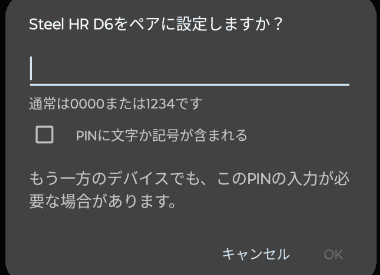
時計本体で表示された 6 桁の PINを入力し、PINに文字書き記号が含まれる はチェックせずに「OK」をタップ。


Bluetooth接続が確立したら「次へ」。
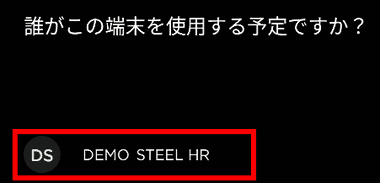
使用するアカウントをタップ。

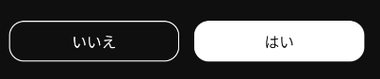
針の位置を確認して問題なければ「はい」。
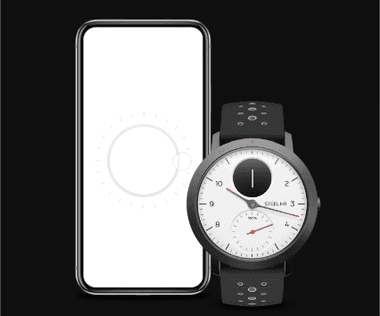
針が正午の位置にない時は「いいえ」をタップし、スマホの画面をドラッグして針の位置を正午に合わせる。
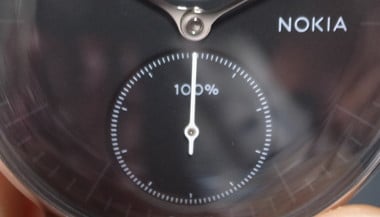
アクティビティ は時針の下にあるダイヤルで 1 日の歩数目標(アクティビティ)を100%として リアルタイムで進捗確認ができる。

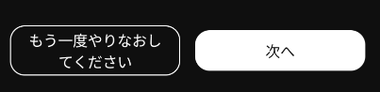
Steel HRが現在時刻になっていることを確認して「次へ」。
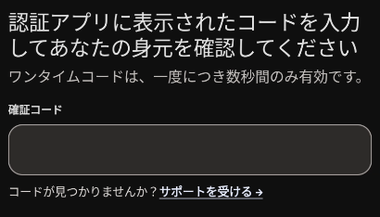
認証アプリを設定した場合はワンタイムパスワードを入力して「次へ」。


基本設定が完了したので「次へ」。
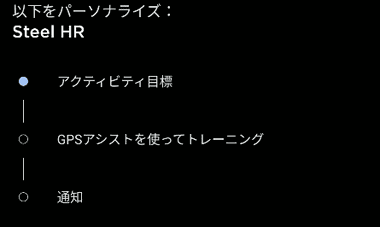

アクティビティの目標設定・トレーニング・通知設定 を行うため「次へ」。


質問に答えて「次へ」。
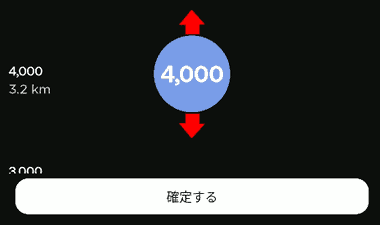
スライダーを上下させて 1日の目標歩数(アクティビティ)を決めて「確定する」をタップ。


アクティビティダイヤルの説明が表示されるので「次へ」。


GPSアシストのチュートリアルが始まるので、操作を確認しつつ「次へ」で進めていく。


スマホからの通知を受信するには「有効にする」をタップ。
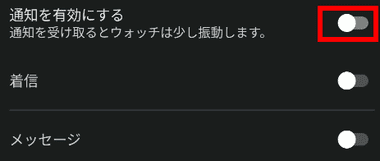
通知を有効にする を有効にして 着信・メッセージ のほか 通知を受ける アプリを有効にする。
メッセージ は SMS で メールやLINE は アプリで個別に指定。


アプリの通知受信を有効化すると初回のみ 通知へのアクセス許可 を求めてくるので「続ける」。
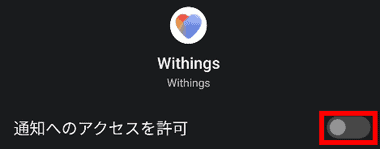
デバイスとアプリの通知 の設定画面が開くので、Health Mate を選択して通知へのアクセス許可を有効にする。

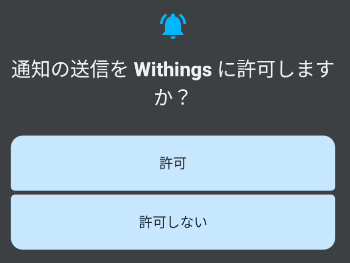
「始めましょう」をタップすると 通知の送信 の許可を求められるので「許可」。
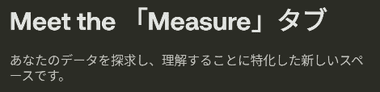

「Measure(測定)」のチュートリアルが開始するので「次へ」で進めてセットアップ完了。

通知や時刻の再設定は ホーム画面の右上にある マイデバイス から行う。
Health Mateのデータはアプリをアンインストールしても Withingsのサーバに保存されており、データの抹消は「プロフィール」から「アカウントの削除」が必要。
リセット方法(工場出荷状態に初期化)

時計本体のリューズを 5~6 秒長押しして FACTORY RESET と表示されたらリューズを戻し、更に 1 秒ほど長押しして RESET IN 5 CLICKS を表示させる。
本体のリセットを実行してもスマホに同期したデータが消えることはなく、再度ペアリングを行うことでリセット前の状態に戻すことができる。

RESET IN 5 CLICKS が表示されたらリューズを 5 回押す。
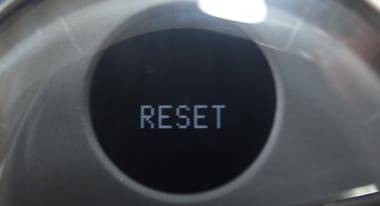
RESET と表示されたら Steer HR 本体が初期化されて工場出荷状態になる。
Steel HR とスマホ の接続を解除するには Health Mate の マイデバイス で Steel HR を解除する。
備考
関連記事
投稿は見つかりませんでした






